Fireworks打造时尚3D特效字

导言:
在这篇教程中,作者将教大家如何利用Xara3D和Fireworks打造精美的3D立体特效字,极具时尚气息和现代感!希望大家能够喜欢。
第一步
打开Xara3D,打入自己需要创作的文字,并设置字体。这里我输入了L,字体为Arial Black。(图01)
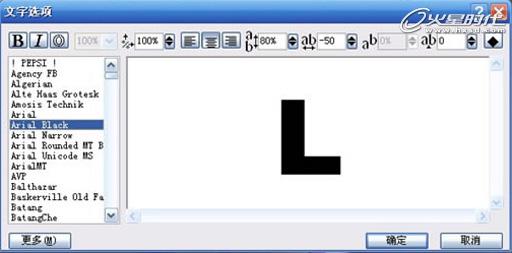
图01
第二步
在左侧的工具栏里,选择设置图案为纯文本,这样L外面的圈就没用了。在右侧颜色选项中把灯光1设置为白色,灯光2、灯光3均为灰色。色彩在Fireworks中调整。在查看菜单中,选择显示灯光。(图02)
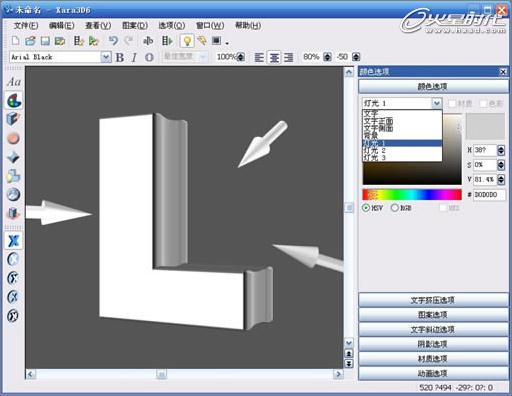
图02
第三步
在阴影选项中去掉阴影效果。(图03)
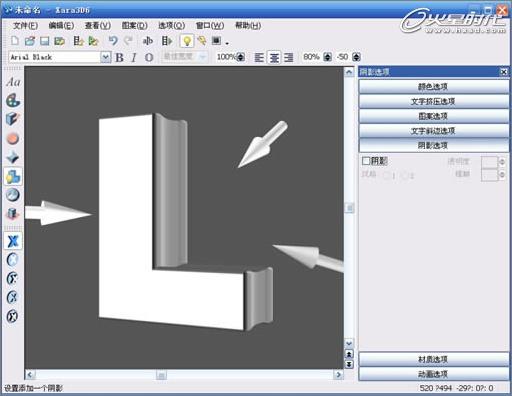
图03
#p#e#
第四步
调整字体位置和光线角度,注意文字正面和侧面色彩对比要大,不然后面上色抠出来就麻烦了。(图04)

图04
第五步
选择文件->文件导出->PNG,然后会弹出导出选项。(图05)

图05
第六步
打开Fireworks,导入刚才导出的模型,加上色相饱和度,注意勾上着色。(图06)

图06
第七步
用魔术棒选取白色文字部分,执行选择将选区框转换为路径。(图07)

图07
#p#e#
第八步
给路径加上渐变,设置如下图。(图08)
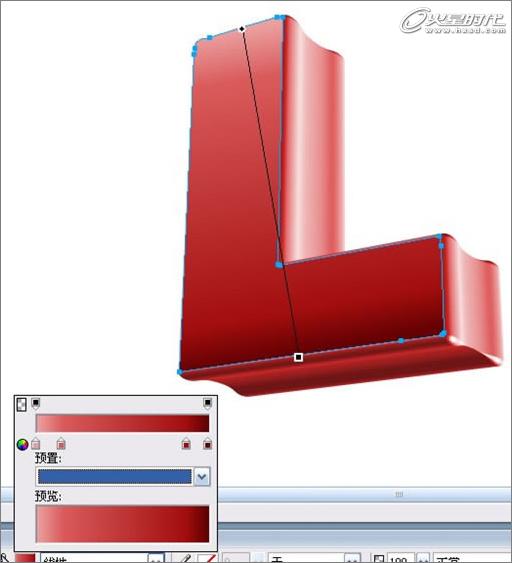
图08
第九步
按住Shift旋转一格。(图09)
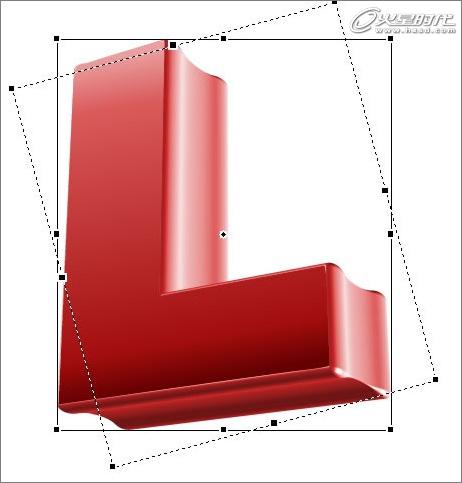
图09
第十步
同样的方法制作O,每个字母都要组合起来,并备份,抠去被遮挡的部分。(图10)

图10
#p#e#
第十一步
同样制作LOVE,并加上投影。加上花纹,花纹很简单,去网上找潮流花纹,用AI打开,直接复制到Fireworks里是矢量路径,然后用备份过的文字面(就是扣出来的那部分)作为蒙版遮罩,再加蒙版作出渐变效果,并调整透明度。(图11)

图11
第十二步
复制一层,按住Alt,从上拉到下,倒置,然后用蒙版做个倒影,当然Fireworks的快速蒙版简直太好用了,再设置透明度为56,模糊。(图12)

图12
第十三步
找个背景,稍微暗点的,这样才能使文字更加突出,这里感谢背景原作者Asadal。(图13)

图13
第十四步
画个圆,设置如下,并在重要处加上,以增加亮点。(图14、15)
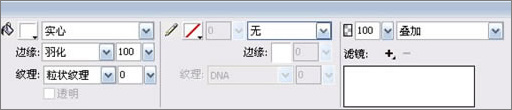
图14

图15
第十五步
到这里就基本完成了,如果有不满意的地方可以再仔细修改下。(图16)

图16
下一篇 打造诡异人物轮廓光线涂鸦
热门课程
专业讲师指导 快速摆脱技能困惑相关文章
多种教程 总有一个适合自己专业问题咨询
你担心的问题,火星帮你解答-
杭州室内设计师培训班有哪些已成为许多设计爱好者进入创意领域的理想起点。在杭州这座设计之都,室内设计行业蓬勃发展,带动了培训需求......
-
在视觉内容主导传播的当下,掌握专业的视频剪辑技能,已成为众多求职者和职场人士提升竞争力的关键路径。面对日益增长的市场需求,石家......
-
在数字媒体蓬勃发展的当下,影视后期制作是创意产业的核心驱动力。湛江,这座滨海城市,文化底蕴独特,区位优势明显,影视行业正快速崛......
-
济南UI设计培训正成为越来越多人的职业起点。在这个数字时代,界面设计需求激增,济南作为一座文化底蕴深厚的城市,为学习者提供了丰......
-
柳州UI设计培训避坑指南:开启你的创意职业之旅
-
荆州平面设计培训在当今数字化浪潮中扮演着关键角色。随着品牌营销和视觉传达需求的激增,专业设计师成为各行各业的热门人才。然而,选......

 火星网校
火星网校
















